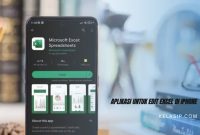Bagi kamu yang belum.mengetahui bagaimana cara mengunci aplikasi twitter di iPhone, yuk simak penjelasan yang akan kami berikan pada artikel ini.
Selain dengan mengunci layar, salah satu cara untuk meningkatkan keamanan atau privasi yang ada pada iPhone yaitu dengan mengunci aplikasi.
Tidak sedikit orang yang memilih untuk mengunci aplikasinya pada iPhone karena untuk melindungi privasi. Sebab jika mengunci layar saja terkadang banyak yang beranggapan tidak cukup untuk menjamin keamanan data yang ada pada iPhone apalagi data yang ada pada twitter.
Terkadang ada saja seseorang dapag membobol akses layar kunci yang ada pada iPhone yang kamu miliki dan mempunyai akses untuk membuka aplikasi tertentu yang ada di iPhone.
Hal tersebut bisa saja data yang kamu miliki di salah gunakan. Untuk itu, untuk itu perlu kamu ketahui bagaimana cara mengunci aplikasi twitter iPhone.
Berikut beberapa cara yang dapat kamu lakukan untuk mengunci twitter di iPhone.
Cara Mengunci Aplikasi Twitter di iPhone menggunakan applocker
Kamu dapat mengunci aplikasi twitter pada iPhone menggunakan aplikasi keamanan pihak ketiga yaitu applocker. Apabila telah di unduh dari app store, kamu dapat simak langkah berikut ini:
- Terlebih dahulu silhkan buka aplikasi applocker yang telah kamu install lalu pilih menu settings dan klik tombol on
- Setelah itu atur kata sandi dan pastikan menggunakan kata sandi yang sulit untuk di tebak orang lain namun juga mudah untuk kamu ingat.
- Kemudian kamu dapat pilih aplikasi twitter untuk di beri password, selesai secara otomatis aplikasi twitter akan terkunci
Mengunci Aplikasi Twitter di iPhone dengan face id
Cara yang kedua yang dapat kamu lakukan yaitu dengan menggunakan face id. Berikut ini langkah – langkah yang dapat kamu lakukan untuk mengunci aplikasi twitter di iPhone dengan face id:
- Terlebih dahulu silahkan buka pengaturan di iPhone yang kamu punya lalu pilih face id dan passcode.
- Setelah itu masukkan password iPhone kamu dan pilih aplikasi twitter yang akan di kunci menggunakan face id
Mengunci Aplikasi Twitter di iPhone dengan fitur restrictions
Cara yang ketiga yang dapat kamu lakukan untuk mengunci aplikasi yaitu dengan menggunakan fitur restrictions. Silahkan simak langkah- langkahnya berikut ini:
- Terlebih dahulu silahkan buka menu settings lalu pilih menu umum dan pilih menu restrictions
- Setelah itu klik enable restrictions nantinya kamu akan di minta untuk memasukkan kode sandi iPhone (dua kali untuk mengonfirmasi).
- Apabila telah selesai kamu dapat memilih aplikasi twitter yang akan kamu kumci dengan menggunakan fitur restrictions
Mengunci Aplikasi Twitter di iPhone dengan touch id
Berikut ini langkah- langkah yang dapat kamu lakukan untuk mengunci aplikasi twitter dengan menggunakan touch id:
- Terlebih dahulu silahkan buka menu setting di iPhone lalu pilih touch id dan password lalu masukkan kata sandi
- Pilih aplikasi twitter yang akam kamu kunci untuk mengaktifkannya, tambahkan sidik jari, apabila telah selesai, masuk kembali pada setting dan pilih passcode dan touch id
- Langkah terakhir kamu hanya perlu mengaktifkan pengaturan Touch id pada aplikasi twitter
Mengunci Aplikasi Twitter di iPhone dengan iprotect
Langkah terakhir yang dapat kamu lakukan untuk mengunci aplikasi twitter di iPhone yaitu dengan menggunakan iprotect. Berikut ini langkah- langkahnya:
- Terlebih dahulu silahkan buka aplikasi iprotect yang telah kamu unduh lalu pilih jenis kunci yang akan di pakai untuk mengunci aplikasi, kamu dapat pilih ingin mengunci aplikasi menggunakan passcode kata sandi atau dengan sidik jari
- Apabila telah selesai mengatur password, kamu dapat langsung pilih aplikasi twitter dan tekan save
Nah, gimana mudah bukan? Tentunya mudah ya karena kamu dapat mengikuti cara- cara yang telah kami jelaskan di atas.
Akhir kata
Demikiam penjelasan mengenai cara mengunci aplikasi twitter di iPhone semoga dapat bermanfaat ya. Selamat mencoba!